微軟OFFICE中提供了對插入的圖片的壓縮功能,可以方便地壓縮一些格式的圖片,使產生的文件減小其體積。圖1所示的便是Word中圖片工具欄上的“壓縮圖片”按鈕和“壓縮圖片”對話框。

圖1
在金山WPS的使用過程中,發現WPS中不具備這個功能,很遺憾。但我們可以用其他的方式來對插入WPS中的圖片進行壓縮,使其產生的文件體積變小。
首先我們來看看這種方法對圖片壓縮后的文件體積大小的變化。圖2所示的是,圖片壓縮前和圖片壓縮后的兩個文件體積大小的對比,對比很明顯。

圖2
以上所舉實例,是對插入文檔中的兩個格式為位圖圖片(擴展名為.bmp)的圖像進行的壓縮。不同格式的圖片,壓縮后的體積變化是不一樣的,壓縮后的圖片質量也是會有所下降的。
下面我就向朋友們說說我是如何在WPS中實現對圖片壓縮的。
首先,在編輯的文檔中,插入需要的圖片。如果這種格式的圖片體積很大,那我們就可慮壓縮它以減少文件的體積。
接下來,剪切需要壓縮的圖片,然后選擇菜單工具欄上的“編輯→選擇性粘貼”命令,如圖3:
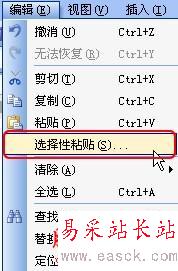
圖3
選擇“選擇性粘貼”命令后,會彈出“選擇性粘貼”對話框,在其中選中“圖片(JPG格式圖形)”,點擊“確定”按鈕即完成了對該圖片的壓縮。見圖4:
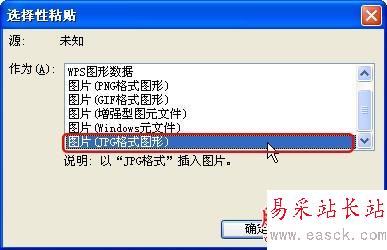
圖4
也許您已經明白了為什么能對圖片壓縮了,其實就是在文檔中對圖片的格式進行了轉換。選擇不同的圖片格式,其壓縮比不同,您可以根據需要選擇轉換為其他格式,如PNG格式、GIF格式等。
新聞熱點
疑難解答